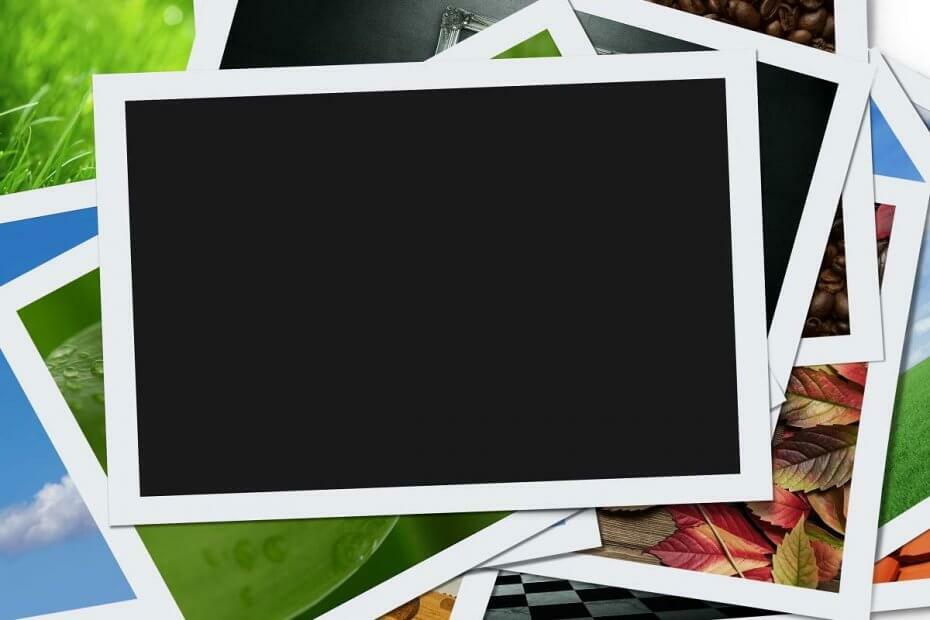- Ознаке датума на сликама говоре вам када су направљене оригиналне фотографије.
- Овај практични водич говори вам како да додате датумске ознаке на фотографије након што сте их сачували на рачунару.
- Многе друге чланке софтверског водича можете погледати на нашем Како хуб.
- Наше Одељак Дигитална фотографија укључује бројне чланке о најбољем софтверу за фотографију.
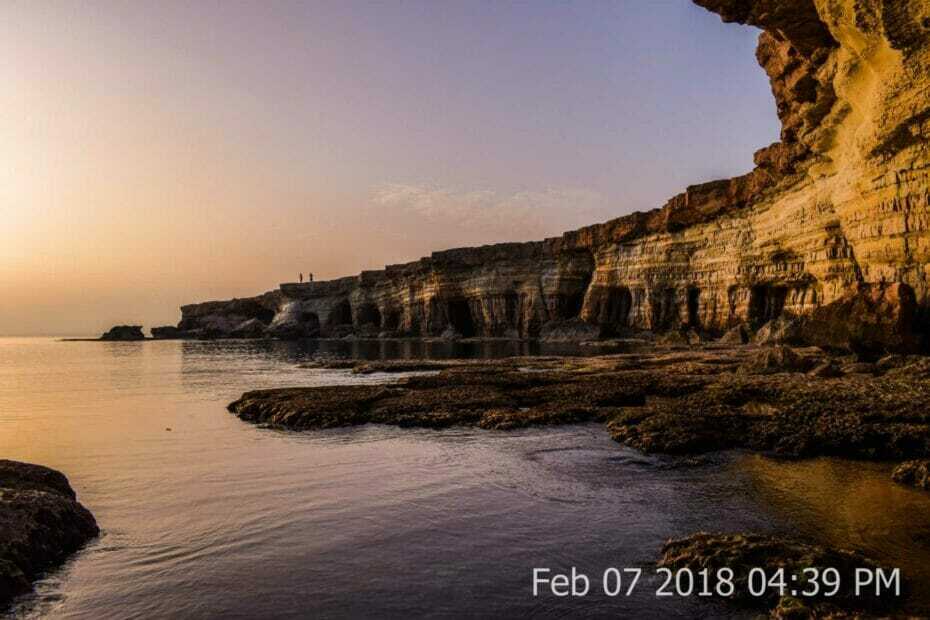
Овај софтвер ће одржавати и покретати управљачке програме, чиме ће се заштитити од уобичајених рачунарских грешака и квара хардвера. Проверите све своје управљачке програме у 3 једноставна корака:
- Преузмите ДриверФик (верификована датотека за преузимање).
- Кликните Покрените скенирање да бисте пронашли све проблематичне управљачке програме.
- Кликните Ажурирај управљачке програме да бисте добили нове верзије и избегли кварове у систему.
- ДриверФик је преузео 0 читаоци овог месеца.
Неки фотографи воле да прате када су их снимили фотографије додавањем датумских жигова.
Печат датума је мали текст укључен у слику који вам говори о датуму када је фотограф снимио оригиналну фотографију. Неке камере укључују уграђене опције за штампање датума које додају жигове у време снимања слике.
Међутим, не сви камере укључују функције печатног датума. Многи корисници који праве снимке камерама мобилних телефона вероватно ће морати да додају печате на своје фотографије помоћу софтвера и апликација независних произвођача.
Како могу да додам датумске ознаке на своје фотографије?
Уклањање водених жигова Аповерсофт

Ремовер водених жигова је софтвер који омогућава корисницима додавање и уклањање сликовних водених жигова. Помоћу ње можете брзо додати водене жигове са датумима на слике помоћу прилагођених фонтова, боја, прозирности и других ефеката.
Уклањач водених жигова компатибилан је са великом већином стандардних формата слика. Такође садржи интуитивни кориснички интерфејс превлачења и испуштања који корисницима олакшава брзо и једноставно додавање водених жигова са датумом.
Остале корисне функције
- Укључује алате за избор водених жигова за уклањање фото објеката
- Укључује широк спектар уграђених фонтова за печате датума
- Подржава серијску обраду
- Такође омогућава корисницима да додају или уклањају водене жигове са видео записа

Уклањање водених жигова Аповерсофт
Овај невероватни софтвер омогућава вам додавање и уклањање водених жигова са само неколико кликова мишем.
БатцхПхото

БатцхПхото је софтвер за манипулацију сликама за Виндовс и Мац платформе. Садржи услужни програм за додавање датумских жигова који извлачи оригиналне ЕКСИФ податке о датуму / времену са фотографија. Дакле, корисници не морају ручно да пронађу ЕКСИФ информације о датуму за своје слике.
- Када инсталирате БатцхПхото, отворите прозор за тај софтвер.
- Кликните Додајте фотографије дугме на прозору БатцхПхото-а.
- Изаберите фотографију на коју желите додати датумски жиг и кликните на У реду опција.
- Кликните Додај филтер дугме за отварање прозора Селецт Филтер.
- Затим изаберите Напомена лево од прозора филтера.
- Изаберите Датум да бисте отворили прозор са датумом.
- Тада можете одабрати Оригинални датум и време на Прикажи падајући мени за додавање воденог жига датума.
- Кликните Формат падајући мени за избор алтернативних формата датума.
Користите веб услужни програм Офоцт Дате Стамп
- Прво, отвори Филе Екплорер помоћу тастера Виндовс + пречица Е.
- Отворите фасциклу која садржи фотографију којој ћете додати печат датума.
- Кликните десним тастером миша на фотографију за коју вам је потребан печат и одаберите Својства.
- Изаберите Детаљи таб приказан директно испод.
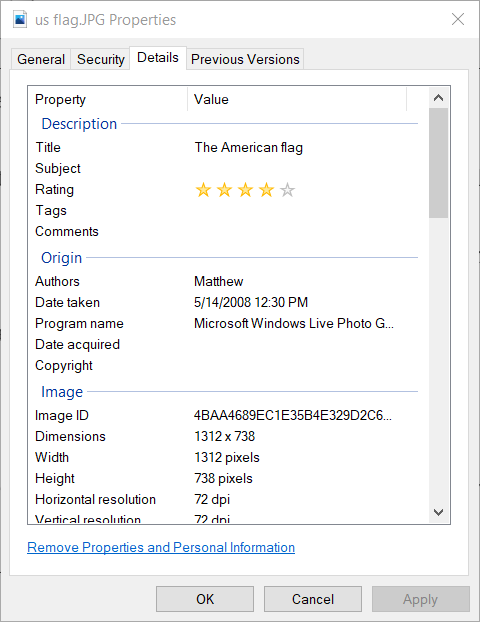
- Забележите податке о датуму преузимања у одељку Порекло на Детаљи таб.
- Кликните У реду да бисте изашли из прозора својстава.
- Отвори Страница апликације Офоцт печат са датумом у прегледачу.
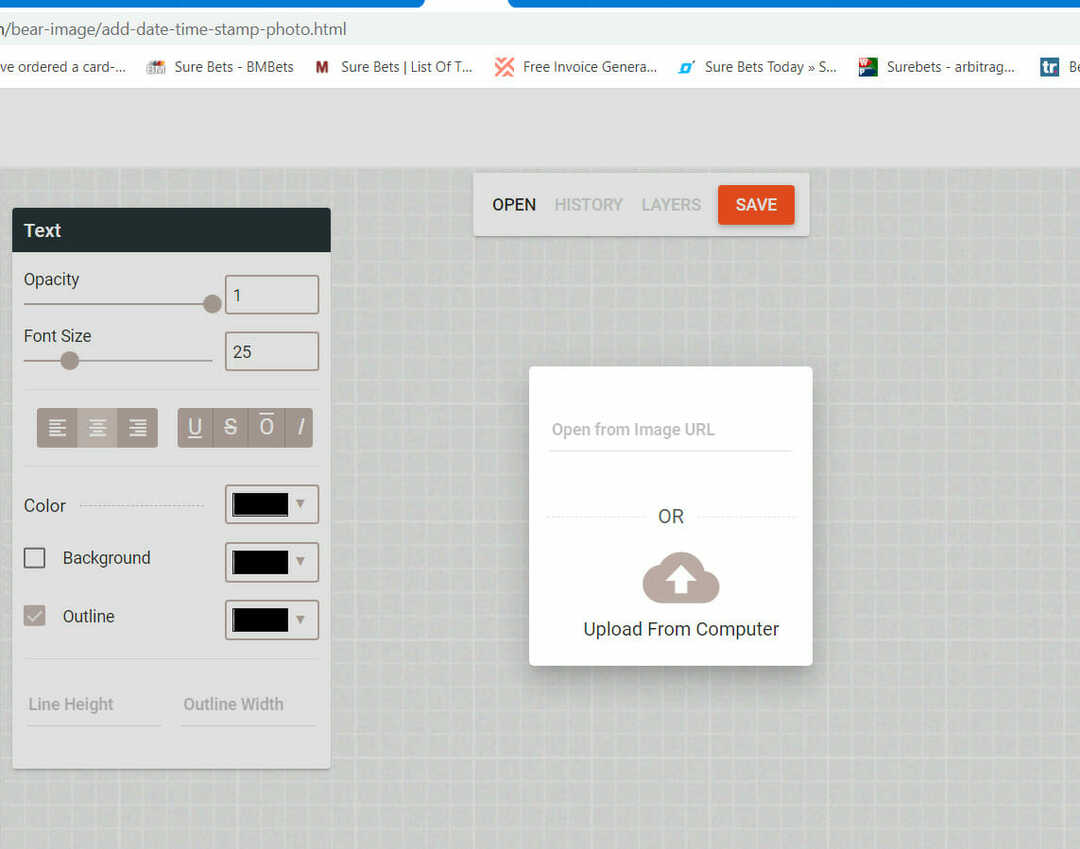
- Изаберите Отпреми са рачунара опција.
- Изаберите фотографију за коју сте забележили податке о датуму снимања и кликните на Отвори дугме.
- Кликните наранџу Отвори опцију и Измените печат тако да укључује датум снимања.
Дакле, на тај начин можете да додате датумске ознаке фотографијама на чврстом диску.
Можете додати ознаке датума на фотографије било којим софтвер за слике што укључује карактеристике воденог жига.
Међутим, брже се користи софтвер који такође вуче датуме за марке из записа ЕКСИФ података слика.